Chưa có sản phẩm trong giỏ hàng.
DEFAULT HƯỚNG DẪN SỬ DỤNG KHE CẮM SIM CHO 1 SỐ MÁY DELL
Khe cắm sim có lẽ là thiết bị ít được nhiều người dùng quan tâm. Vậy khe cắm sim trên laptop có tác dụng gì? Cách sử dụng khe cắm sim trên laptop như thế nào? Cắm sim trên laptop có phát wifi được không? Bài viết này sẽ hướng dẫn cắm sim trên laptop Dell, Hp, Lenovo Đơn giản, nhanh chóng.
Hãy làm theo các bước sau:
– Đầu tiên, “khe cắm sim” đơn giản chỉ là khe cắm sim giống như trên khe gắn sim trên điện thoại di động, sử dụng rất đơn giản: chỉ cần cắm sim vào là xong. Quan trọng là làm thế nào để cho cái sim đó hoạt động.
– Tiếp theo, xác định thiết bị cần thiết để sử dụng sim. Khe gắn sim đó dùng cho WWAN Card (Wireless Wide Area Network Card hay còn gọi là Mobile Broadband Network Card – hay diễn nôm ra là card mạng không dây tốc độ cao, sử dụng mạng viễn thông để kết nối internet…), loại gắn trong (PCI mini card). WWAN Card này là dạng option, không phải là mặc định có sẵn nên nếu tự tay built-order, đương nhiên là biết bên trong laptop của mình đã có card này hay chưa. Nếu không rõ, có thể kiểm tra trên trang web của Dell bằng service tag. Nếu không rành cách này, có thể kiểm tra ngay trên bios lúc khởi động.
Xem thêm ==>Nâng cấp laptop
1. Vào bios setup bằng cách bấm F12 hoặc F1… tùy từng máy.

2. Vào System – device info – nhìn màn hình bên phải nếu mục Cellular Device là Installed thì có nghĩa là máy đã lắp card này, nếu None là chưa có.


3. Tiếp theo, tới mục Wireless – Internal Cellular để kiểm tra card đã kích hoạt chưa. Mặc định là đã kích hoạt (Enabled)

4. Tới mục Wireless – Wireless Switch để thiết lập chức năng cho công tắc ngoài (nút bật Wifi, bluetooth ở bên ngoài của máy). Mặc định là All có nghĩa là khi bật công tắc ngoài thì máy sẽ bật cả wifi, bluetooth, mobile broadband card.

5. Lắp đặt card: đây là loại lắp trong nên cần thận trọng khi lắp đặt. Nếu không quen thì tốt nhất là nhờ người nào rành lắp hộ. Việc lắp đặt card ko khó, chỉ yêu cầu sự khéo léo 1 chút thôi vì nó hơi nhỏ, nhất là lúc lắp 2 sợi dây antena. Thời gian lắp đặt khoảng 10 – 20 phút.
Lưu ý:
– Nếu máy đang trong thời gian bảo hành (những máy bán tại VN), nếu tự tháo ra làm rách tem thì sẽ bị từ chối bảo hành, do đó tốt nhất là mang máy tới chỗ bán rồi nhờ kỹ thuật viên lắp cho, xong dán tem bảo hành lại.
– Kiếm 1 tấm chăn trải ra rồi đặt máy lên không là trầy nắp máy đó. Tháo pin, khử tĩnh điện trước khi mở máy.
Đây là chỗ lắp card. Nếu máy nào mở ra mà chỗ này đã có gắn FCM card (Flash Cache Module hay Intel Tubro Memory / Intel Flash Cache Logic Chip Card- Card tăng hiệu năng cho bộ nhớ) thì có thể tháo ra và lắp WWAN card vào cũng ko ảnh hưởng tới hoạt động của máy. Cũng giống như WWAN, FCM là option nên ko order thì sẽ ko có.

Đây là card

Sau khi lắp xong, lắp sim, bật máy, bật công tắc. Win sẽ tự nhận ra card, cài driver, trình ứng dụng kèm theo.
6. Sử dụng :
– Vào chương trình – setting – profile – new
Mobifone: Không cần pass vẫn kết nối được
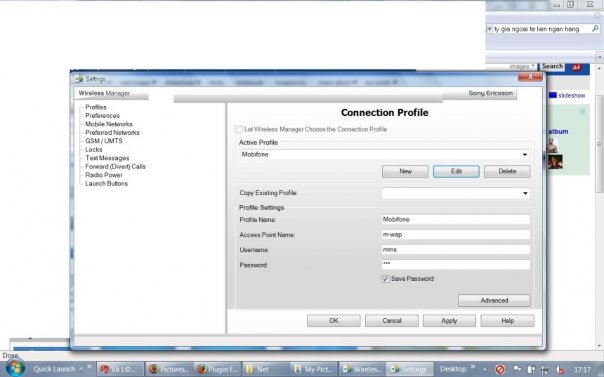
Viettel:
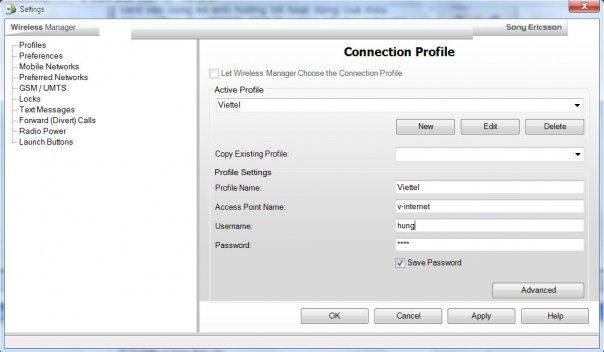
Lưu lại cấu hình, sau này dùng sim mobi thì máy tự nhận profile
Vậy là xong, sau này mở chương trình xong thì cứ connect là ổn

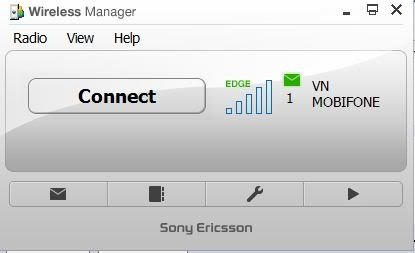
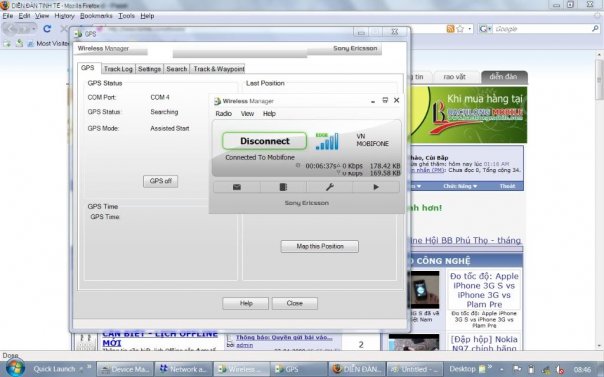
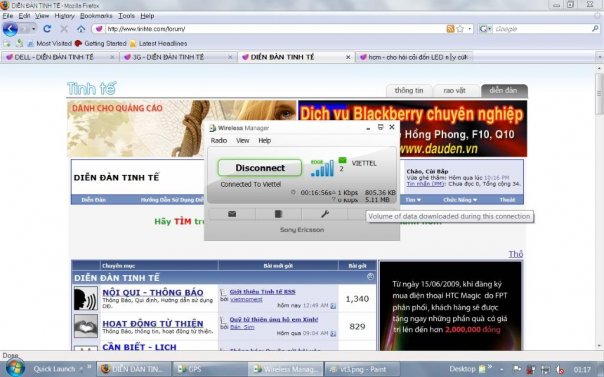
Thông tin và địa chỉ liên hệ với Hiển Laptop
Sau hơn nhiều năm nỗ lực và phát triển, trung tâm Hiển Laptop đã hoàn thiện các dịch vụ sử chữa laptop dell zin chất lượng cao. Mang đến cho khách hàng một dịch vụ uy tín – chất lượng – nhanh chóng.
Xin chân thành cảm ơn quý khách hàng đã tin tưởng và sử dụng dịch vụ tại Hiển Laptop chúng tôi. Mọi thông tin cần tư vấn và giải đáp về linh kiện laptop, hỗ trợ phần cứng, phần mềm,…
Thông tin liên hệ
Email: hienlaptop@gmail.com
Liên Hệ: 0902.95.25.87 – 0902.95.25.87
Địa chỉ:
Địa chỉ: 80/1 Đường số 3, Phường 9, Quận Gò Vấp, TP.HCM
(308 Cây Trâm CŨ – Nguyễn Văn Khối rẽ vào)
Thời gian làm việc:
Hoạt động : 8h30 – 18h30 (Nghỉ trưa 12h – 13h30)
Chủ nhật: 10h – 16h (Nghỉ trưa 12h – 13h30)
(Tất cả các ngày trong tuần, trừ ngày lễ, tết).
Xem thêm:
Bài viết cùng chủ đề:
-
Hướng dẫn cách bảo quản laptop đúng cách
-
Công dụng của phím tắt Ctrl + Z trên Windows là gì? Chắc chắn nhiều hơn bạn nghĩ
-
Hướng dẫn cách giải quyết các vấn đề về lỗi chuột trên Windows 10
-
Cách sử dụng 2 màn hình trên một máy tính
-
Hướng dẫn kết nối máy chiếu với máy tính, laptop
-
Laptop dùng lâu ngày bị chậm, áp dụng ngay mẹo “tăng tốc” từ chuyên gia ASUS
-
Cách sửa lỗi chuột không dây không hoạt động
-
Sạc laptop đa năng – sản phẩm ưa chuộng trên thị trường hiện nay
-
3 Lỗi Thường Gặp Phải Của Loa Laptop Và Cách Khắc Phục
-
Màn Hình Laptop Không Chỉnh Được Độ Sáng
-
Cách Kiểm Tra Card Wifi Laptop
-
Tổng Hợp Những Nguyên Nhân Làm Hỏng Main Laptop
-
Cady Bay Cho Laptop Mua Ở Đâu?
-
Hướng Dẫn Thay Pin Liền Laptop Tại Nhà
-
Linh Kiện Laptop Asus Zin Chất Lượng Cao – Giá Rẻ
-
Thay Main Laptop Có Bị Mất Dữ Liệu Không













